
คุณเคยใช้เวลาไปกับการพิมพ์อีเมล เขียนรายงาน หรือทำสไลด์นานเกินไปหรือเปล่า? ถ้าใช่…ถึงเวลาปล่อยให้ AI ช่วยจัดการแทน! Gemini ใน Google Workspace จะเป็นผู้ช่วยอัจฉริยะที่ทำให้งานประจำวันง่ายขึ้นและเร็วขึ้นแบบก้าวกระโดด
Gemini มีอยู่ตรงไหนใน Workspace บ้าง?
Gemini ไม่ได้อยู่ในรูปแบบแอปแยก แต่ ฝังอยู่ในเครื่องมือที่คุณใช้ทุกวัน เช่น:
| แอป | ความสามารถของ Gemini |
|---|---|
| Gmail | สรุปอีเมล, ร่างอีเมล, แปลภาษา, ตอบกลับอัตโนมัติ |
| Google Docs | สร้างบทความ, สรุปเนื้อหา, ปรับสำนวน |
| Google Sheets | วิเคราะห์ข้อมูล, เขียนสูตร, จัดตารางอัตโนมัติ |
| Google Slides | สร้างสไลด์, สรุปหัวข้อ, แปลง bullet เป็นภาพ |
| Google Meet | จดบันทึกประชุมอัตโนมัติ (เฉพาะเวอร์ชัน Gemini Enterprise) |
| Google Drive | ใช้คำสั่งภาษาธรรมชาติจัดการไฟล์ (สร้าง/ย้าย/ค้นหา) |
ตัวอย่างการใช้งานจริงในชีวิตประจำวัน

- ทำงานใน Gmail: ยกตัวอย่างเช่น สั่งให้ “ร่างอีเมลตอบกลับฉบับนี้ เพื่อยืนยันการประชุมและแนบรายงานของเดือนที่แล้วมาด้วย” ก็จะพิมพ์ว่า
“Draft a reply to this email, confirming the meeting and attaching last month’s report.” - เขียนรายงานใน Docs: ยกตัวอย่างเช่น สั่งให้ “สรุปผลการค้นพบที่สำคัญจากเอกสารวิจัยนี้ให้อยู่ในรูปแบบหัวข้อย่อย 3 ข้อ” ก็จะพิมพ์ว่า
“Summarize the key findings from this research document into 3 bullet points.” - จัดข้อมูลใน Sheets: ยกตัวอย่างเช่น สั่งให้ “สร้างแผนภูมิแท่งเพื่อเปรียบเทียบรายได้รายไตรมาสโดยอ้างอิงจากข้อมูลนี้” ก็จะพิมพ์ว่า
“Create a bar chart comparing revenue by quarter based on this data.”
หรือ “เขียนสูตรเพื่อคำนวณการเติบโตแบบปีต่อปี (YOY growth) จากคอลัมน์เหล่านี้” ให้พิมพ์
“Write a formula to calculate YOY growth from these columns.” - เตรียมสไลด์ใน Slides: ยกตัวอย่างเช่น สั่งให้ “สร้างงานนำเสนอจำนวน 5 สไลด์เกี่ยวกับกลยุทธ์การตลาดในไตรมาสที่ 2 พร้อมไอคอนประกอบ” ก็จะพิมพ์ว่า
“Generate a 5-slide presentation about Q2 marketing strategy with icons.” - จัดไฟล์ใน Drive: ยกตัวอย่างเช่น สั่งให้ “”ย้ายเอกสารเริ่มต้นโครงการทั้งหมดไปยังโฟลเดอร์ใหม่ชื่อว่า Project Alpha” ก็จะพิมพ์ว่า
“Move all project kickoff docs into a new folder named Project Alpha”
เทคนิคการใช้ Prompt Gemini อย่างมีประสิทธิภาพ
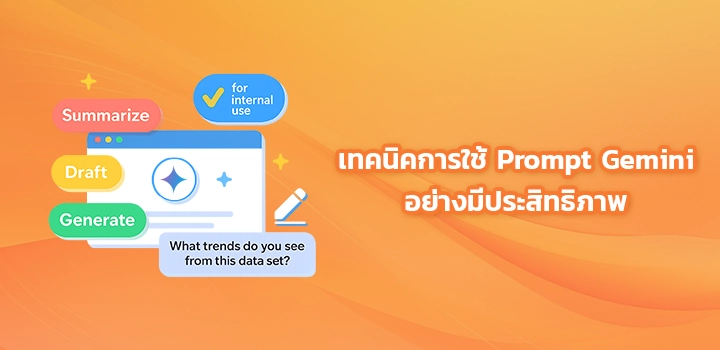
- เริ่มด้วยคำกริยา: เช่น summarize, draft, generate, analyze, categorize
- ระบุเจตนาให้ชัด: เช่น “…for internal use”, “…in professional tone”
- ใช้ภาษาธรรมชาติได้เต็มที่: ไม่ต้องเขียนเป็นคำสั่งโปรแกรม
- ใช้คำถามตรง ๆ:
“What trends do you see from this data set?”
“How can I improve this paragraph?” - ขอให้ Gemini ตรวจ-แปลง-ย่อ:
“Check this paragraph for grammar”
“Rewrite this to sound more persuasive”
“Turn this text into a bullet list
สรุป: ใช้ Gemini อย่างไรให้ “คุ้ม”

- มอง Gemini เป็น “ผู้ช่วย” มากกว่าฟีเจอร์
- ใช้ทุกวันในสิ่งที่คุณทำซ้ำ เช่น ร่างอีเมล, สรุปรายงาน, วิเคราะห์ข้อมูล
- ปรับ prompt ให้ตรงกับภาษาและสไตล์การทำงานของคุณ
- ใช้ Gemini เพื่อ “เตรียมร่าง” แล้วค่อยปรับแต่งเอง จะช่วยประหยัดเวลาได้มาก
เริ่มต้นใช้งาน Google Workspace + Gemini กับ hostatom
hostatom พร้อมดูแลตั้งแต่การติดตั้ง Google Workspace
จนถึงการตั้งค่าให้ Gemini ทำงานได้เต็มประสิทธิภาพในองค์กร
- ✅ ติดตั้งและเชื่อมต่อระบบ
- ✅ ตั้งค่าสิทธิ์ Admin Console
📌 สมัครใช้งานหรือสอบถามเพิ่มเติมได้ที่
👉 https://www.hostatom.com/google-workspace
